很多小伙伴在PPT中插入图片后发现图片中含有一些不该出现的内容,这个时候就可以临时给其打个马赛克,不用借助PS另外处理,那么下面小编就来教教大家如何在PPT中进行快速打码。
首先我们先将图片插入到PPT中,然后在图片中需要打码的位置插入一个形状。

接着选择这个形状,右键在菜单中选择【设置形状格式】,在里面将线条设置为【无线条】,在填充中设置为【图案填充】,然后在图案中选择下方的任意一个马赛克图形进行填充,并设置颜色。

最后点击确定,马赛克就打好了。
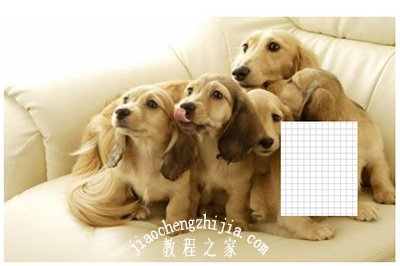
以上就是PPT中快速给图片打马赛克的方法了,如果你想要更专业的马赛克,你也借助一些PPT的插件比如OneKeyTools来进行快速图片特效添加,小伙伴们赶快去试下吧。














